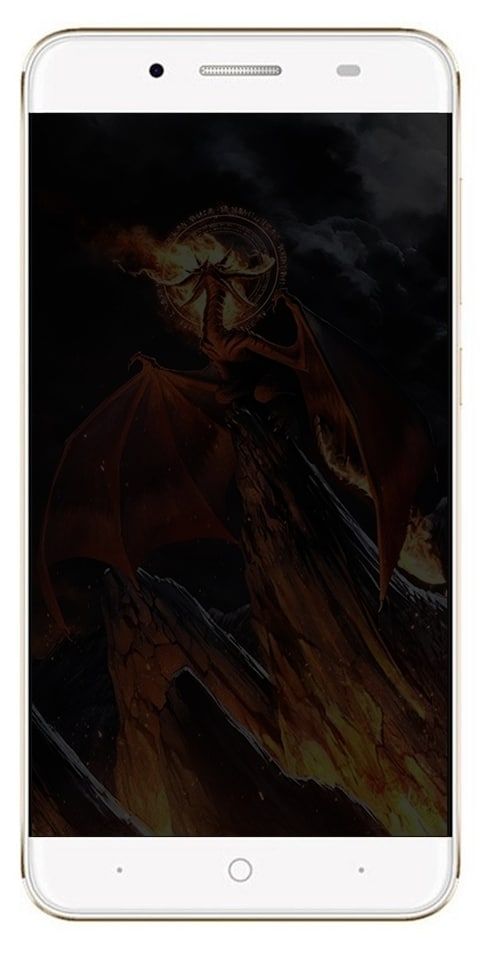Tutorial Untuk Mereset CMOS Anda
Apakah Anda ingin menyetel ulang CMOS Anda? Jika ya, berarti Anda berada di tempat yang tepat. CMOS juga disebut Semikonduktor Logam Pelengkap. Namun, ini adalah bagian kecil dari memori yang digunakan untuk menyimpan konfigurasi BIOS PC atau UEFI Anda. Konfigurasi mengontrol apa yang dilakukan PC Anda saat boot. Jika Anda telah menghancurkan BIOS Anda dengan pengaturan overclocking yang gagal atau mesin Anda tidak dapat melakukan booting dengan benar, mengembalikan BIOS atau UEFI ke default pabrik pasti dapat mengatur semuanya dengan benar. Anda juga akan kehilangan konfigurasi BIOS kustom. Tapi itu bisa dengan mudah diatur ulang. Jika Anda memiliki pengaturan yang sangat rumit, Anda juga dapat memulihkan pengaturan UEFI yang berfungsi dan memulihkannya nanti. Anda mungkin tidak memilikinya sekarang, tetapi ini adalah teknik yang bagus untuk masa depan.
Setelah Anda merakit PC Anda sendiri, pasti cukup mudah untuk mengatur ulang CMOS Anda. Sistem yang dibuat sebelumnya mungkin sedikit sulit, tetapi Anda dapat membuat salah satu teknik di bawah ini yang sesuai untuk Anda.
Cara Mereset CMOS Anda dengan Case Button

Setelah melihat tombol pada casing PC Anda berlabel Clear atau Reset, itu akan mengatur ulang CMOS.
Langkah 1:
Matikan PC Anda.
masalah dengan perangkat pnp
Langkah 2:
Cabut PC Anda dari stopkontak. Anda dapat memutuskan daya dari bagian belakang catu daya Anda atau dari stopkontak di dinding.
Langkah 3:
Kemudian tambahkan tombol case bertanda Clear atau Reset. Itu terletak di sebelah atau di dekat tombol daya.
Langkah 4:
Pegang Bersih atau Setel ulang tombol bawah selama 5 - 10 detik, lalu lepaskan. Anda mungkin ingin menggunakan ujung pena untuk menahan tombol jika kecil.
Langkah 5:
Cabut PC Anda untuk menyalakan dan reboot.
Langkah 6:
Tekan tombol yang tepat untuk memasukkan opsi BIOS Anda. Pada kebanyakan motherboard, ini adalah tombol Delete, selain untuk motherboard ASRock yang menggunakan F2.
Langkah 7:
Kemudian sesuaikan opsi BIOS Anda sesuai kebutuhan. Beberapa motherboard memiliki pilihan untuk memuat default yang dioptimalkan yang merupakan titik awal terbaik.
Cara Mereset CMOS Anda dengan Tombol Motherboard
Beberapa motherboard tingkat lanjut memiliki tombol yang dipasang di papan untuk mengatur ulang CMOS. Anda dapat mengaksesnya setelah membuka casing PC dan menemukan tombol di dalam casing. Biasanya akan ditandai seperti CLR, CLEAR atau RESET.
Langkah 1:
Nonaktifkan PC Anda.
Langkah 2:
Tekan tombol daya casing beberapa kali untuk melepaskan kapasitor motherboard.
Langkah 3:
Cabut PC Anda dari stopkontak. Anda dapat memutuskan daya dari bagian belakang catu daya Anda atau dari stopkontak di dinding.
Langkah 4:
Temukan tombol yang tepat di motherboard Anda. Jika Anda tidak yakin di mana menemukannya, lihat manual motherboard.
Langkah 5:
Tekan dan tahan tombol selama beberapa detik menggunakan jari Anda atau ujung penghapus pensil. Setelah menggunakan jari Anda, ingatlah untuk membumikan diri Anda dengan mengeklik permukaan logam kosong sebelum menyentuh apa pun di dalam PC Anda.
Langkah 6:
Sekali lagi hubungkan PC Anda ke daya dan reboot.
Langkah 7:
Tekan tombol yang tepat untuk memasukkan opsi BIOS Anda. Beberapa motherboard menggunakan tombol Hapus tetapi lihat untuk layar splash Anda.
Langkah 8:
Kemudian ubah ukuran opsi BIOS Anda sesuai kebutuhan.
Cara Mereset CMOS Anda Setelah Memasang Kembali Baterai CMOS
Jika Anda tidak memiliki cara alternatif untuk mengatur ulang CMOS Anda. Kemudian Anda dapat menghapus pengaturan yang disimpan setelah menghapus CMOS baterai . Baterai ini memungkinkan memori CMOS yang mudah menguap untuk tetap bertenaga bahkan saat PC dicabut dari stopkontak. Setelah menghapus dan mengganti baterai, Anda akan mencabut CMOS, memaksa penyetelan ulang.
Langkah 1:
Matikan PC Anda.
Langkah 2:
Tekan tombol daya berkali-kali untuk menghapus kapasitor apa pun.
Langkah 3:
Cabut PC Anda dari stopkontak.
Langkah 4:
Cari baterai CMOS di motherboard Anda. Biasanya ini adalah baterai CR2032, baterai berukuran koin. Anda juga akan menemukannya di dekat slot PCI Express di beberapa motherboard.
Langkah 5:
Hapus baterai CMOS secara perlahan. Jika terhalang oleh klip logam, keluarkan baterai dari bagian bawah klip. Ingatlah untuk tidak membengkokkan klip.
Langkah 6:
Tunggu beberapa saat, lalu lepas dari baterai CMOS.
Langkah 7:
Nyalakan ulang PC Anda.
Cara Reset CMOS Anda melalui Motherboard Jumper
Setelah mengatur jumper kanan secara manual, cukup picu fungsi pembersihan CMOS.
Langkah 1:
Matikan PC Anda.
Langkah 2:
Tekan tombol daya berkali-kali untuk menghapus kapasitor apa pun.
Langkah 3:
Cabut PC Anda dari stopkontak.
Langkah 4:
Buka casing PC Anda dan temukan pin kliring CMOS. Biasanya, ini akan menjadi konfigurasi dua atau tiga pin yang dipasang pada motherboard bertanda RESET, CLEAR, atau juga CLRPWD untuk kata sandi yang jelas.
Langkah 6:
Pada langkah ini, pada konfigurasi tiga pin menggunakan pin tengah bersama. Cukup gerakkan jumper plastik untuk memasang pin tengah dan pin yang sebelumnya telah dilepas. Untuk konfigurasi dua pin, hapus jumper sepenuhnya.
Langkah 7:
Tunggu selama 3 - 5 menit, lalu pindahkan jumper ke konfigurasi aslinya.
Langkah 8:
Nyalakan ulang PC Anda.
Anda juga dapat mengatur ulang CMOS Anda menggunakan salah satu teknik di atas.
Kesimpulan:
Ini semua tentang Reset CMOS Anda. Apapun metode yang Anda gunakan, Anda dapat dengan mudah mengatur ulang CMOS Anda. Jika Anda ingin membagikan metode atau tips lain tentang artikel, beri tahu kami di bawah ini. Untuk pertanyaan dan pertanyaan lebih lanjut, beri tahu kami di bagian komentar di bawah!
Baca juga: